微软官方的解释:
原因:
因为 Windows 应用商店的应用程序不具有足够的权限来访问的MSLicensing注册表项或子项存储区,则会出现此问题。因此,当应用程序连接到远程服务器时,远程桌面 ActiveX 接口在进程内 COM 对象无法访问注册表,并停止连接过程。
解决方案:
警告:如果使用注册表编辑器或其他方法错误地修改了注册表,可能会出现的严重问题。这些问题可能要求您重新安装操作系统。Microsoft 不能保证这些问题能够得到解决。修改注册表的风险由您自己承担。
HKEY_LOCAL_MACHINE\SYSTEM\CurrentControlSet\Control\Terminal Server\RCM\GracePeriod
Only leaving the default.
While Windows installed with Terminal Server role it does work without License for 120 Days on trail license, where within 120 days if the License server is not Connected the server will stop accepting connection with below error and event ID
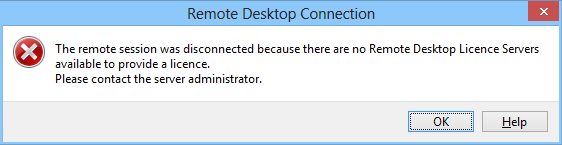
EventID: 1128
Source: TerminalServices-RemoteConnectionManager
The RD Licensing grace period has expired and the service has not registered with a license server with installed licenses. A RD Licensing server is required for continuous operation. A Remote Desktop Session Host server can operate without a license server for 120 days after initial start up.

The official solution is to Activate the RDS/TS CAL License server and point the Server to License server with User/Device License and will be resolve the problem
But if you want to reset the timer and again avail 120 days grace time here is the solution
The solution was to delete the REG_BINARY in
HKEY_LOCAL_MACHINE\SYSTEM\CurrentControlSet\Control\Terminal Server\RCM\GracePeriod
Only leaving the default.
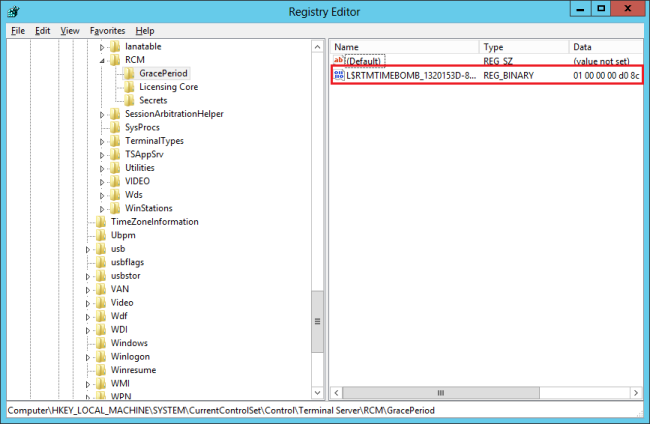
Note: you must take ownership and give admin users full control to be able to delete this key.
After a reboot the server should be working again for another 120 Days.
本篇日志将引导您如何添加配置相应的远程桌面授权服务器,这样就可以根据所购买的授权类型和授权级别添加需要甚至“不受限制”的远程终端连接数。
Figure 1选择一台已经安装有远程桌面服务的服务器,在服务管理器中可以看到有一个RD服务已经被开启
Figure 2随后我们选择右键远程桌面服务,添加角色服务
Figure 3选择添加远程桌面授权
Figure 4因为没有特殊情况我们不要选择为此许可服务器配置发现范围,默认情况下微软也不建议您进行选择范围
Figure 5一切确认还之后就可点击安装,交割服务器自己出来这些信息了
Figure 6安装好的信息提示,可以点击蓝字进行参考阅读相关感兴趣内容,这里选择关闭。
Figure 7随后回到远程桌面服务的主控制界面,看到增加了一项远程桌面授权服务
至此,所需要的授权服务器已经安装就绪,我们需要在该授权服务器中添加相应许可,来完成最后任务。
Figure 8选择管理工具,远程桌面服务,远程桌面授权管理器
Figure 9可以看到一个红底白叉,表明这台服务器尚未激活,因此右键选中该服务器,选择激活服务器
Figure 10阅读授权信息,点击下一步
Figure 11一般来说选择自动连接,这里需要连接互联网,如果没有互联网,您需要点击下拉菜单,选择合适您的连接方法(Web浏览器、电话等被选方案)
Figure 12初始化公司信息
Figure 13选择相应并填写信息的目的是进行出口管制的判断,并更好的为您在需要的手提供帮助支持
Figure 14进一步填写更详细信息
Figure 15很快的服务器返回并提示您可以结束计划向导,这里因为并没有想起激活的服务器中添加许可,因此默认的系统会将添加许可向导勾选上,方便下一步操作
Figure 16查看一些当前的默认许可服务器的设置
Figure 17在这里更换您手头上符合许可计划的类型
Figure 18本例选择“开放式许可”
Figure 19输入相应的授权号以及许可号码,根据内容长度进行填写,其中授权号可能会被叫做“父级计划” ,许可号码可能被叫做“许可 ID”
Figure 20一切就绪后选自下一步,填写对应产品版本,许可类型,以及许可数量,本例示范为每用户
Figure 21很快的会进行娇艳服务器的开放许可是否合法,并安装相应的合法许可
Figure 22点击完成后悔看到相应的每用户许可已经安装好了
Figure 23我们接着再添加一个以每设备的许可协议
Figure 24同样开启相应的安装许可向导,系统会自动连接微软Clearinghouse服务器
Figure 25授权类型选择没设备CAL方式
Figure 26下一步后完成与服务器的校验,完成即可
Figure 27可以看到添加的两种授权方式:每用户与每设备,以及相应的区别
至此完成添加对应的许可进入到已经激活的授权服务器中。
-=EOB=-

 English
English
 中文
中文 






































